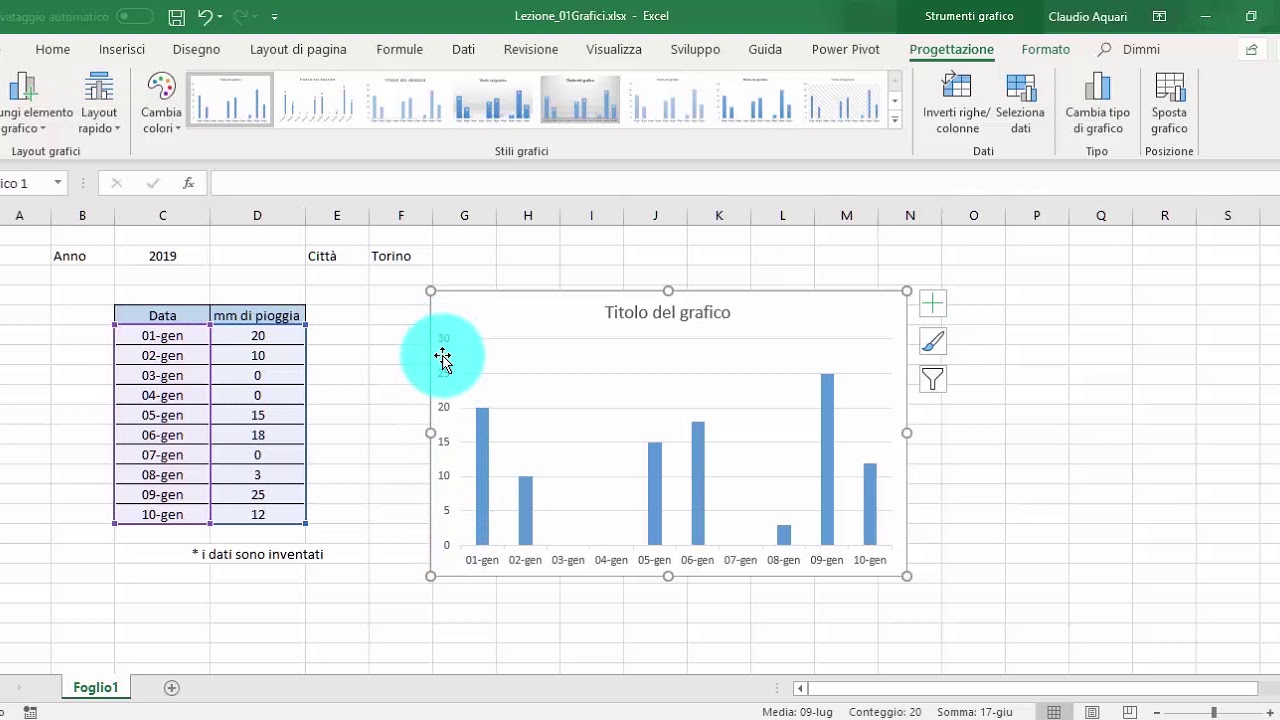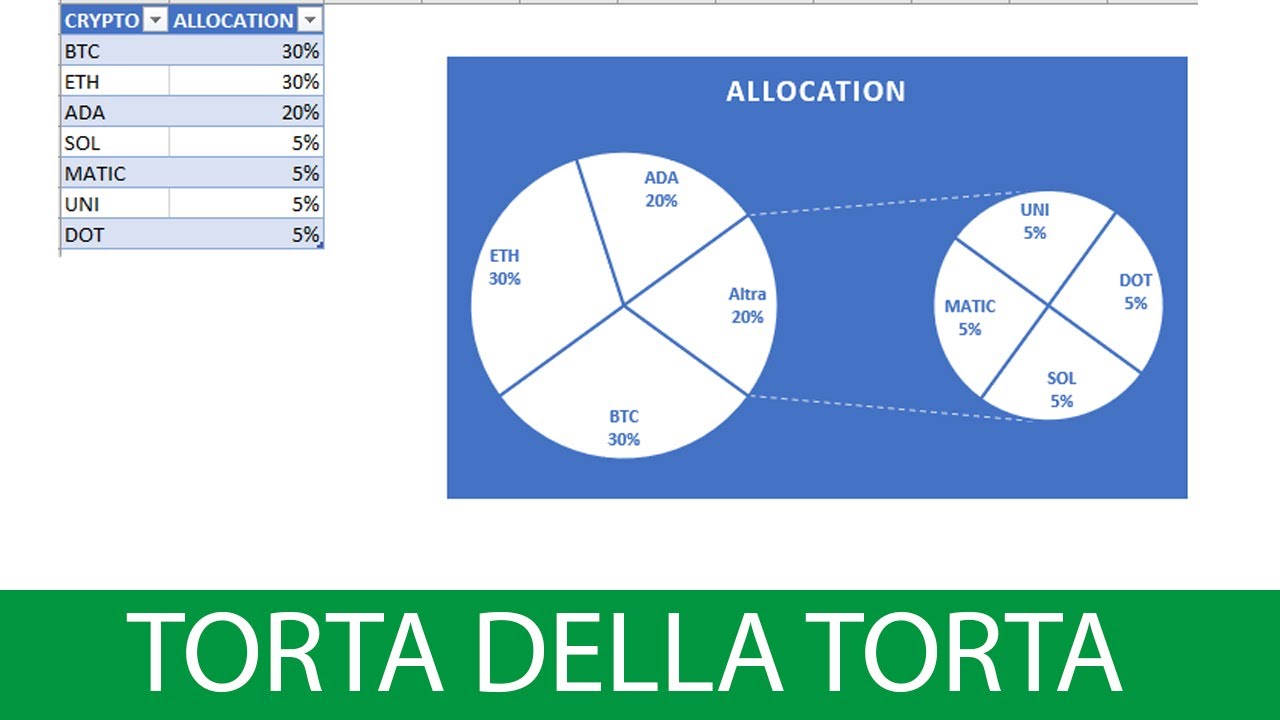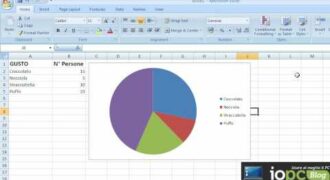Disegnare un grafico in Excel è un’operazione molto semplice ma che richiede un po’ di pratica per ottenere un risultato preciso e professionale. Excel offre una vasta gamma di tipi di grafici, tra cui istogrammi, grafici a linee, grafici a torta e molti altri. Per disegnare un grafico, è necessario selezionare i dati da visualizzare, scegliere il tipo di grafico più adatto alle proprie esigenze e personalizzarlo in base alle proprie preferenze. In questo modo, si potrà creare un grafico chiaro e preciso che renda al meglio le informazioni contenute nei dati.
Come si fa a fare un grafico su Excel?
Excel è uno strumento molto utile per creare grafici e rappresentare i dati in modo visivo. Ecco i passaggi per creare un grafico su Excel:
1. Inserire i dati nella foglio di lavoro di Excel.
2. Selezionare i dati che si desidera includere nel grafico.
3. Fare clic sulla scheda “Inserisci” nella barra degli strumenti in alto.
4. Scegliere il tipo di grafico desiderato, come un grafico a barre o un grafico a linee.
5. Personalizzare il grafico modificando colori, etichette e titoli.
6. Aggiungere eventualmente altre serie di dati allo stesso grafico.
7. Salvare il grafico e inserirlo nella presentazione o nel documento.
Ricorda che Excel offre molte opzioni di personalizzazione dei grafici, quindi sperimenta diverse opzioni fino a trovare quella che meglio rappresenta i tuoi dati. Buon lavoro!
Come creare un grafico xy su Excel?
Creare un grafico xy su Excel è un’operazione abbastanza semplice che richiede solo pochi passaggi. Ecco come fare:
- Selezionare i dati da inserire nel grafico: Apri il foglio di lavoro Excel contenente i dati che vuoi rappresentare e seleziona le colonne o le righe da includere nel grafico XY.
- Aprire il menu “Inserisci grafico”: Una volta selezionati i dati, apri il menu “Inserisci grafico” nella barra degli strumenti di Excel. Scegli il tipo di grafico XY che desideri creare, ad esempio un grafico a dispersione.
- Personalizzare il grafico: Dopo aver selezionato il tipo di grafico XY, puoi personalizzarlo a tuo piacimento. Ad esempio, puoi modificare i colori, aggiungere titoli e etichette, modificare i valori degli assi, ecc.
- Salvare il grafico: Una volta terminata la personalizzazione del grafico XY, puoi salvarlo e utilizzarlo come preferisci.
Seguendo questi semplici passaggi, puoi creare un grafico XY su Excel in modo rapido e semplice. Ricorda di personalizzare il grafico in base alle tue esigenze e di salvarlo per poterlo utilizzare in futuro.
Come mettere i dati in un grafico su Excel?
Disegnare un grafico in Excel è un processo semplice e veloce. Prima di tutto, è necessario inserire i dati che si desidera rappresentare nel grafico all’interno di un foglio di lavoro di Excel.
Per fare ciò, bisogna:
- Aprire Excel: avviare il programma sul proprio computer.
- Creare un nuovo foglio di lavoro: selezionare “Nuovo foglio di lavoro” dal menu a tendina “File”.
- Inserire i dati: inserire i dati che si desidera rappresentare nel grafico nelle celle del foglio di lavoro.
Dopo aver inserito i dati, è possibile disegnare il grafico in Excel:
- Selezionare i dati: selezionare le celle contenenti i dati da rappresentare nel grafico.
- Aprire il menu “Inserisci grafico”: selezionare “Inserisci grafico” dal menu a tendina “Inserisci”.
- Scegliere il tipo di grafico: selezionare il tipo di grafico desiderato dal menu a tendina. Sono disponibili diversi tipi di grafico, come il grafico a barre, il grafico a linee, il grafico a torta, ecc.
- Personalizzare il grafico: è possibile personalizzare il grafico selezionando le opzioni desiderate dal menu a tendina “Strumenti grafico”. È possibile cambiare il colore del grafico, la legenda, le etichette degli assi, ecc.
Ecco fatto! Il grafico con i dati inseriti è stato creato.
Come si fa un grafico a barre su Excel?
Disegnare un grafico a barre su Excel è un processo semplice che richiede solo alcuni passaggi.
Per iniziare, apri il foglio di calcolo di Excel e inserisci i dati che desideri rappresentare nel grafico. Assicurati di organizzare i dati in modo logico e di assegnare nomi appropriati alle colonne e alle righe.
Dopo aver inserito i dati, seleziona la porzione di foglio di calcolo che desideri includere nel grafico. Quindi, vai alla scheda “Inserisci” nella barra multifunzione di Excel e seleziona “Grafico a barre” dal menu a discesa.
A questo punto, Excel ti mostrerà una selezione di opzioni di grafico a barre tra cui scegliere. Seleziona il tipo di grafico a barre che desideri utilizzare e fai clic su “OK”.
Il grafico a barre verrà quindi inserito nel foglio di calcolo, ma potrebbe essere necessario apportare alcune modifiche per renderlo il più accurato possibile. Ad esempio, potresti voler aggiungere una legenda, modificare i colori o etichettare le barre con i valori corrispondenti.
Per apportare queste modifiche, fai clic sul grafico a barre per selezionarlo e utilizza gli strumenti nella barra multifunzione di Excel per effettuare le modifiche desiderate.
Infine, salva il foglio di calcolo con il grafico a barre e condividilo con chiunque debba vederlo.